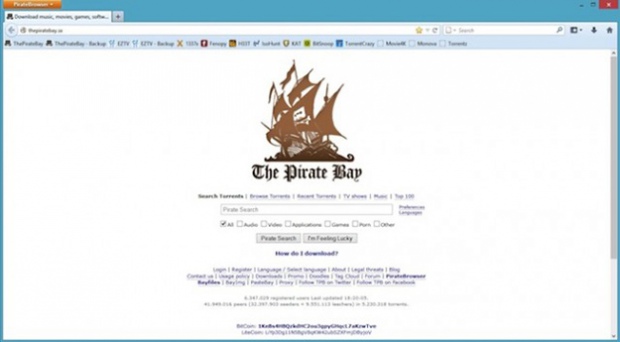Расширение для браузера
Пожалуй, самый простой способ свободно менять отображаемый при запросах в Интернете IP-адрес компьютера — установка плагина (расширения, надстройки) для любимого браузера.
Преимущества метода:
- крайняя простота — переключаться между своим и подменным айпи при помощи плагина так же просто, как узнать, какая скорость Интернета считается нормальной;
- безвозмездность — большинство расширений включает один или несколько бесплатных серверов, подходящих для нечастого использования, и премиум-версии — для тех, кому менять айпи приходится на постоянной основе;
- неограниченное время — юзер может включать и выключать надстройку столько раз, сколько ему нужно — в течение одной сессии браузера или после очередной перезагрузки.
Недостатки:
- невысокая скорость подключения к Интернету — не приобретя премиум-подписки, владелец компьютера, пожелавший сменить IP, будет скачивать файл в несколько раз дольше, чем при прямом подключении; ещё одно неудобство — ожидание загрузки сайтов со сложным оформлением, в частности перенасыщенных флеш-анимацией;
- ненадёжность — фактически разработчики плагинов не несут ответственность за случайный «пробой» во время работы, а значит, настоящий айпи пользователя может стать известен в любой момент;
- ограниченность применения — расширение для браузера, как несложно догадаться, действует только в пределах браузера; скачивать файлы по магнет-ссылкам или пользоваться стационарными версиями заблокированных мессенджеров при помощи плагинов не получится.
К самым популярным расширениям для браузера, позволяющим быстро и просто поменять IP-адрес компьютера, относятся:
- Touch VPN;
- RusVPN;
- ZenMate VPN;
- Hoxx VPN Proxy;
- Browsec VPN.
Установка и использование первого из них выглядит следующим образом (на примере браузера Google Chrome):
Юзер открывает «Настройки» программы, затем — вложенное меню «Дополнительные инструменты» и переходит к разделу «Расширения» — всё это не сложнее, чем настройка вай-фай роутера.
Вводит в поисковой строке запрос TouchVPN, нажимает на кнопку Enter.
Подтвердив свои намерения нажатием на кнопку «Установить расширение».
Владелец компьютера, желающий поменять IP-адрес, кликает по иконке плагина в панели инструментов Google Chrome.
И оказывается в главном окне расширения. Здесь он может или подсоединиться к автоматически выбранному серверу, предлагающему в настоящий момент наибольшую скорость доступа к Интернету — для этого достаточно нажать на кнопку Connect.
Или развернуть список доступных стран с подменным айпи и выбрать вариант на своё усмотрение.
Вернувшись в главное меню, следует кликнуть по ранее упомянутой кнопке.
И удостовериться, что IP-адрес успешно удалось изменить — об этом будет свидетельствовать зелёная надпись вверху окошка, сопровождаемая счётчиком времени использования VPN.
Теперь не помешает проверить, что айпи действительно изменён для текущего браузера и сёрфинг в Интернете стал хотя бы отчасти безопаснее. Как узнать свой IP-адрес, юзер может найти в Интернете; ниже будет использован один из самых простых вариантов — онлайн-сервис 2ip.ru. Перейдя на сайт, владелец компьютера убедится, что предпринятые шаги дали ожидаемый результат.
Запустить процесс.
И посмотреть на результат. Как можно видеть, сервис распознал (а значит, сделают это и специализированные алгоритмы), что юзер использует подменный айпи, однако настоящего вычислить не смог — стало быть, плагин TouchVPN вполне подходит для выполнения несложных и не связанных с риском манипуляций в Интернете.
Пользователь, сумевший поменять IP, может сделать это ещё раз, не прерывая текущего соединения. Снова открыв главное окно плагина, нужно вызвать выпадающий список вверху.
И выбрать новый айпи — переподключение произойдёт автоматически.
Плюсы и минусы от смены айпи-адреса в Яндекс браузере
Вот некоторые из основных преимуществ, которые вы можете получить, изменив свой IP-адрес:
- Доступ ко всем ресурсам;
- Просмотр всего контента на сайте, доступного для разных регионов;
- Возможность протестировать работу ресурса с чужим IP;
- Повышенная анонимность.
Недостатков у этого подхода еще больше:
- Медленная скорость загрузки страниц;
- Большое замедление в вечерние часы;
- Нестабильная работа или временные отключения;
- Ограниченный трафик, есть бесплатные приложения без ограничения трафика;
- Большинство VPN работают в демонстрационном режиме, по истечении времени вам придется заплатить (некоторые и вовсе бесплатны);
- Бесплатные прокси имеют небольшое количество стран на выбор;
- Безопасность передаваемой информации не гарантируется.
Как поменять ip в браузере при помощи расширения
Рассмотрим расширение (плагин) для популярных браузеров, при помощи которого, можно сменить айпи онлайн в один клик. Называется оно Browsec. Использовать его можно бесплатно, но с ограниченными возможностями.
Даю ссылки для перехода на страничку установки для каждого из браузеров:
- Для Google Chrome:
- Для Mozilla Firefox:
- Для Opera:
Browsec скрывает реальный айпи адрес, заменяя его на иностранный и шифрует соединение. Если ваш провайдер или системный администратор ограничил доступ к некоторым сайтам, то при помощи этого приложения вы не только открываете доступ, но и можете поменять ip на другую страну (США, Великая Британия, Нидерланды, Сингапур). Больше стран доступно в платной версии.
К сожалению, на Firefox нельзя изменить страну. По умолчанию установлены Нидерланды. А вот в Хроме доступны все, что были перечислены выше.
Сразу после установки в Хроме, справа от адресной строки появится значок расширения Browsec. Если он серый, значит дополнение выключено, зеленый — включено. Нажав на него левой кнопкой мыши, откроется такое окно:
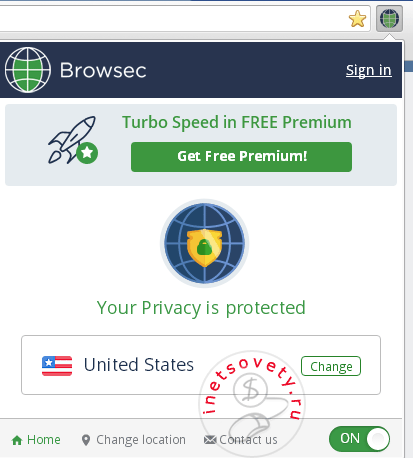
Внизу есть кнопка включения-выключения. Чтобы поменять страну, кликните «Change location» и выберите одну из доступных в списке.
Вот так просто поменять ip адрес в интернете, установив бесплатное приложение в браузер.
Плюсы и минусы от смены айпи-адреса в Яндекс браузере
Среди ключевых преимуществ, наступающих от замены адреса протокола IP:
- Доступ к любым ресурсам;
- Просмотр всего контента на сайте, доступного для разных регионов;
- Возможность тестирования работы ресурса с иностранными IP;
- Повышение анонимности.
Недостатков у подхода ещё больше:
- Низкая скорость загрузки страниц;
- Сильно просаживается скорость в вечернее время;
- Нестабильная работа или временные сбои;
- Ограниченный трафик, есть бесплатные приложения без ограничения по трафику;
- Большинство VPN работают в демо-режиме, после завершения времени потребуется оплата (некоторые полностью бесплатные);
- Свободно распространяющиеся прокси имеют небольшое количество стран на выбор;
- Нет гарантии безопасности передаваемой информации.
Анонимный веб-серфинг через Tor-браузер
Выход в интернет через тор-браузер хорошо решает две главные задачи: сохранение анонимности и защита от “прослушки” третьей стороной (трафик шифруется). Недостатком может быть относительно медленная скорость загрузки страниц. Некоторые интерактивные сайты отображаются некорректно: браузер блокирует загрузку и срабатывание java-скриптов в целях безопасности. Но этот пункт настраиваемый.
Tor-браузер представляет собой часть комплексного решения задачи анонимности и безопасности. Помимо самого браузера и связанных с ним утилит, это ещё и отдельные сети tor, через которые реализуется выход в интернет.
Программа сама определяет, через какой сервер заходить на нужный пользователю веб-сайт.
Нет необходимости самостоятельно искать адреса, тестировать, отбирать, прописывать в настройках. Также собственная доверенная сеть серверов тор исключает вероятность мошенничества с этой стороны.
Установка и запуск браузера tor:
- открыть ссылку torproject.org и прокрутить страницу ниже, до появления таблицы;
- в таблице выбрать язык программы и саму программу для своей операционной системы (есть для Windows-8, для Windows-10 она тоже подходит);
- загрузить и установить; на рабочем столе появится ярлык «Start Tor Browser» и папка «Tor Browser» с программой;
- нажать ярлык «Start Tor Browser»;
- появится окно настройки сети Тор, где нужно выбрать опцию «Я бы хотел соединиться с сетью TOR напрямую» (она подходит для большинства случаев);
- если всё прошло успешно, откроется браузер со страничкой приветствия, полем для анонимного поиска и ссылкой «Проверить настройки сети Tor»;
- нужно нажать на эту ссылку;
- если откроется страничка с сообщением: «Поздравляем. Ваш браузер использует Tor. Ваш IP адрес: 191.151.178.93», — программа готова к работе (IP адрес здесь приведён для примера).
Одна из интересных опций тор-браузера — возможность имитации другой личности. Пользователь при помощи tor может повторно зайти на посещённый им сайт, но сайт уже определит его как другого пользователя.
Чтобы это сделать, нужно:
- закрыть вкладку с сайтом, на который надо зайти под видом нового посетителя;
- слева от адресной строки браузера расположена иконка зелёной луковицы, которую нужно нажать;
- в выпадающем меню первым будет пункт «новая личность» — кликнуть;
- теперь можно снова зайти на интересующий сайт уже как другая персона.
Анонимайзер
Сайты-анонимайзеры
Анонимайзер
Анонимайзерами называют сайты, через которые можно зайти на требуемый ресурс без записи в журналах собственного IP-адреса — он маскируется IP-адресом самого анонимайзера. Для этого достаточно ввести ссылку в строку и задать настройки, если они есть. Отметим, что любые переходы в рамках указанного сайта также не фиксируются. Работа анонимайзера закончится только в том случае, если браузер будет закрыт.
Среди преимуществ такого способа отмечаются:
- быстрота получения доступа;
- удобство, простота;
- отсутствие необходимости в установке ПО на устройство и смене настроек браузера.
Воспользоваться бесплатным анонимайзером рекомендуется тем, кому необходимо один раз выполнить вход с другого IP-адреса. Но нужно быть готовым к серьезным ограничениям. Чаще всего это касается предельной скорости загрузки и трафика — скачать фильм уже не получится. В таком случае придется искать платные сервисы. Но при любых тарифах (как платных, так и бесплатных) у анонимайзеров есть внушительный список недостатков:
-
при желании провайдер может узнать, какие ресурсы вы посещали (для этого достаточно перехватить данные, так как шифрование у анонимайзеров не предусмотрено);
-
никто не может гарантировать, что IP-адрес не будет передан третьим лицам;
-
скорость загрузки даже в платных сервисах существенно снижается;
-
что касается бесплатных анонимайзеров, то они не позволяют выбирать страну, предлагают большое количество рекламы и т. д.
Установить настоящего владельца такого ресурса не получится — их разработкой занимаются частные мастера. У них нет никаких обязанностей перед пользователями. Более того, процесс создания не требует каких-либо серьезных знаний, ведь в сети в открытом доступе находятся готовые скрипты. Такие сайты работают крайне нестабильно, неожиданно исчезают и появляются. Поэтому придется постоянно искать что-то новое. Но в этом есть и плюсы: в интернете огромное количество анонимайзеров на любой вкус.
Как скрыть IP-адрес в браузере Яндекс
Чтобы скрыть свой IP в Яндекс обозревателе, недостаточно внести изменения в подключение, установив VPN или прокси. Защитить себя от слежения немного сложнее, потребуется настроить браузер.
Как произвести сокрытие адреса айпишника и сделать изменённый IP-адрес доверительным со стороны ресурсов:
- Устанавливаем запрет на слежение. Идём в раздел «Настройки» и разворачиваем весь список. В разделе «Личные данные» устанавливаем флаг возле «Отправлять сайтам запрос «Do Not Track». Это не гарантирует, что ресурс прислушается к запросу, но уже конфиденциальность становится немного выше.
- Подбираем IP и DNS-адреса с одной страны. Можем просто перебирать страны в приложении, плагине или воспользоваться общедоступным DNS страны вашего IP, если такой удастся найти в сети. Делаем ПКМ по значку доступа к сети и переходим в «Центр управления сетями» (в Win7).
- Нажимаем «Изменение параметров адаптера».
- Кликаем ПКМ по текущему подключению и выбираем «Свойства».
- Дважды нажимаем на «Протокол Интернета версии 4».
- Выделяем «Использовать следующие адреса DNS-серверов».
- Вводим основной и запасной адрес DNS. Несколько публичных адресов: от Google (8.8.8.8 и 8.8.4.4), от Яндекс (77.88.8.8 и 77.88.8.1) от OperDNS (208.67.222.222 и 208.67.220.220).
Язык страны и язык браузера должны совпадать, поисковые системы расценивают несоответствие тревожным сигналом, могут показывать капчи от роботов. На странице «Настройки» вводим в поиск «Языки». Кликаем на «Настройки языка» и добавляем новый или просто меняем язык.
Блокируем WebRTC. Технология создана для получения реального IP пользователя. Заблокировать функцию поможет расширение WebRTC Leak Prevent. Устанавливаем его.
Выключаем Flash. Через Adobe Flash Player легко получить настоящий айпишник. В старых версиях Яндекс браузера можно было просто отключить плагин, а сейчас остаётся только «Блокировать Flash на всех сайтах» на вкладке.
С помощью перечисленных способов даже новичок научится менять IP и сможет внести правильные изменения в подключение к сети через расширения в Яндекс браузере или программы. После выполнения перечисленных способов сокрытия реального айпи, снизится риск нахождения нашего местоположения и обнаружения какого-либо несоответствия в передаваемых браузером данных.
Как узнать свой IP-адрес
Узнать адрес можно двумя способами:
- с помощью меню настроек компьютера;
- с помощью специальных онлайн-сервисов.
Рассмотрим каждый способ подробнее.
Узнаем адрес в настройках
Для того, чтобы узнать свой IP-адрес с помощью меню настроек, необходимо:
- Нажать стартовое меню «Пуск» и перейти в меню настроек.
Нажимаем стартовое меню «Пуск», переходим в меню настроек, кликнув по значку с изображением шестеренки
После этих манипуляций вы увидите окно, содержащее подробную информацию о подключении вашего ПК по сети. Выглядит, как на скриншоте. Красной стрелочкой отмечен IP-адрес компьютера.
С помощью онлайн-сервисов
Сегодня в интернете существует множество онлайн-сервисов, определяющих IP-адрес юзера. Найти их не составит труда: достаточно ввести в любую поисковую систему запрос наподобие «узнать свой IP-адрес». Перед пользователем откроется великое множество сайтов, предлагающих подобную услугу. Она совершенно бесплатна.
Плюсы и минусы от смены айпи-адреса в Яндекс браузере
Среди ключевых преимуществ, наступающих от замены адреса протокола IP:
- Доступ к любым ресурсам;
- Просмотр всего контента на сайте, доступного для разных регионов;
- Возможность тестирования работы ресурса с иностранными IP;
- Повышение анонимности.
Недостатков у подхода ещё больше:
- Низкая скорость загрузки страниц;
- Сильно просаживается скорость в вечернее время;
- Нестабильная работа или временные сбои;
- Ограниченный трафик, есть бесплатные приложения без ограничения по трафику;
- Большинство VPN работают в демо-режиме, после завершения времени потребуется оплата (некоторые полностью бесплатные);
- Свободно распространяющиеся прокси имеют небольшое количество стран на выбор;
- Нет гарантии безопасности передаваемой информации.
Как изменить IP на адрес из другой страны с помощью браузера?
Проще всего сменить IP на адрес из другой страны прямо в браузере. Сделать это можно с помощью различных расширений и плагинов. Такие плагины будут отличаться в зависимости от того, какой браузер вы используете.
Рекомендуется использовать не универсальные анонимайзеры, которые подходят для всех браузеров, а те, которые были разработаны под определенный браузер. Это поможет расширению работать более эффективно и без существенных сбоев. Обычно для установки расширения достаточно сделать несколько кликов мышью. Одно из наиболее популярных расширений для смены IP на адрес из другой страны – Hotspot Shield Free VPN Proxy. Работает оно на базе браузера Google Chrome.
Динамический IP
Такой вид отличается от статического тем, что учетная запись может постоянно меняться при посещении разных ресурсов или после переподключения к интернету. Его преимуществами являются: возможность выполнять одни и те же действия на одном сайте множество раз, более надежная безопасность в сети, получение доступа ко многим заблокированным сайтам.
Как сменить динамический IP
Конечно можно сменить его теми же самыми способами, что и статический, но это совершенно не нужно. Главное достоинство динамического айпи — легкость его смены. Для этого достаточно выполнить переподключение к интернету. Сделать это можно следующими способами:
- Перезапуск компьютера;
- Перезагрузка роутера;
- Отключение от беспроводного соединения;
В каких случаях может понадобится смена IP-адреса
В этом списке я перечислил часто встречаемые причины для изменения данного показателя:
- Иногда активные участники форумов, чатов и подобных сервисов получают бан. Чтобы не сидеть в рядах «обиженных», можно поменять IP-адрес (если конечно бан осуществляется по нему) и снова вести активную жизнь в сети;
- Бывают случаи, когда стоит подстроить айпи-адрес под определенную страну. Такое можно встретить, например, в требованиях к различным конкурсам или некоторым играм. Поэтому особо хитрые юзеры обращаются к возможности смены адреса, чтобы играть в любимые игры или накрутить себе голосов;
- Для просмотра неограниченного числа ресурсов. Как вы знаете, существуют некоторые сервисы, в которых стоят ограничения на количество просмотренных ссылок с одного сетевого адреса узла. Такое можно встретить в области, связанной с продажей ссылок;
- Для некоторых хакерских атак среди всех необходимых данных для взлома требуется и IP-адрес. Поэтому скрытие настоящего адреса может защитить ваши данные.
Вот вы и ознакомились с основными причинами, однако это только наиболее распространенные.
А теперь разберем сами способы смены данного показателя.
Изменение вручную
Инструкция, как поменять IP адрес компьютера, если вам известны данные прокси-сервера, к которому нужно подключиться:
Запустите «Панель управления» — к примеру, вызвав этот системный инструмент при помощи поиска в меню «Пуск».
Таким же способом откройте «Центр управления сетями и общим доступом».
Перейдите к «Свойствам» используемой сетевой карты.
Вызовите «Свойства» для пункта «IP версии 4».
Для обоих представленных параметров переключитесь на вариант «Использовать…», после чего введите известные адреса вручную.
Сохраните изменения. После выхода запустите любой онлайн-сервис для определения айпи, например, 2ip.ru — и убедитесь, что замена IP адреса состоялась.
Оставьте заявку и наши специалисты оперативно свяжуться с вами
Что будет, если сменить IP адрес
Вполне резонный вопрос – что будет, если сменить свой IP, и как это работает? Давайте разберем детально. На самом деле гром не грянет. Просто характеристики вашего подключения к интернету немного изменятся. Айпи адрес является своеобразной меткой, по которому ваш компьютер «светится» в сети.
Данная метка идентифицирует ваше соединение по некоторым признакам. В частности по стране и региону данной страны. При смене IP, сайт на который вы заходите из Подмосковья будет видеть вас, как будто вы заходите из Амстердама. Лично для вас это может выразиться в серфинге с большей или меньшей скоростью чем обычно. Поскольку при обмене данными будут задействованы иные сегменты всемирной паутины и ваш пинг значительно увеличится.
Кроме того путешествие к ряду закрытых для российского пользователя сайтов может быть неожиданно открыто. Например, вы являетесь поклонником Гарри Каспарова, сайт которого закрыт для русских айпишников. Применив решение для сокрытия реального ip-адреса вы получаете пропуск на интересный вам веб-ресурс.
Зачем это нужно
С каждым днем происходит блокировка тысячи сайтов, которые могут оказаться полезными для пользователя. Он не может просматривать не только сайты с сомнительным содержанием, но и ресурсы с действительно полезным контентом. Чтобы их посетить, достаточно изменить свой IP-адрес, и под видом иностранца просматривать нужные источники информации.
Чтобы навести порядок во всемирной «паутине», было принято решение разработать ip-адреса, которые помогают мгновенно идентифицировать человека. Но они же могут и мешать тем, кому очень дорога анонимность в интернете. Те, кто считают всемирную сеть свободной площадкой, и разработали специальные приложения для скрытия своего местоположения.
Как поменять IP-адрес в браузере
Существуют различные методики смены IP-адреса. Многие из них платные. И также не все пользователи интернета знают, что их айпи адрес может быть динамическим, то есть обновляющийся в некотором диапазоне при каждом новом подключении.
В случае полной очистки памяти браузера, истории посещенных страниц сайты, которые вас по какой-либо причине забанили вновь и вновь будут пропускать ваши соединения как вполне легальные. Этим пользуются многие, например, для регистрации аккаунтов на тех ресурсах, где нельзя создавать более одной учетной записи.
Для изменения айпи не нужно быть гуру интернета. Для сокрытия своего реального IP можно использовать браузер Тор, специальные расширения для стандартных браузеров, заход на веб-ресурсы через анонимайзеры (сайты позволяющие использовать себя в качестве площадок для доступа к скрытым для нашей страны ресурсам).
Не стоит, впрочем, думать, что использование средств для сокрытия реального IP гарантирует вам полную анонимность. Существуют различные методики идентификации юзера, которые успешно применяются как спецслужбами, так и продвинутыми пользователями.
Как изменить ip адрес компьютера в интернете
Для того, чтобы начать пользоваться SecurityKiss достаточно скачать ее и установить на ваш ПК. Регистрация не нужна.
Бесплатный тариф имеет ограничение — 300 Мб в сутки. Нужно больше? Покупайте экономичный, основной, оптимальный или максимальный план. Стоимостью 3, 4, 6, 10 евро соответственно.
Для просмотра сайтов бесплатного плана хватает.
Вот так выглядит программа, меняющая ip адрес компьютера SecurityKISS Tunnel:
Чтобы поменять айпи адрес нажмите на кнопку «connect» и немного подождите. Для отключения служит кнопка «disconnect». В самой программе показывается, сколько Мб использовано сегодня и через какое время произойдет сброс, а также тарифный план.
Важно. На каждое устройство нужно скачивать новую версию программы с сайта
Одна и та же версия не будет работать на разных устройствах!
Плюсы и минусы от смены айпи-адреса в Яндекс браузере
Среди основных преимуществ замены IP-адреса можно выделить:
- Доступ ко всем ресурсам;
- Просмотреть весь контент сайта, доступный для разных регионов;
- Возможность протестировать работу ресурса с чужим IP;
- повышение анонимности.
Недостатков у подхода еще больше:
- Медленная скорость загрузки страниц;
- Вечером скорость значительно падает;
- Нестабильная работа или временные ошибки;
- Ограниченный трафик, есть бесплатные приложения без ограничения трафика;
- Большинство VPN работают в демонстрационном режиме, оплата потребуется по истечении времени (некоторые полностью бесплатны);
- У свободно распространяемых прокси есть небольшое количество стран на выбор;
- Нет гарантии безопасности передаваемой информации.
The Pirate Browser
The Pirate Browser — основанный на Mozilla Firefox безопасный браузер от разработчиков известного торрент трекера The Pirate Bay. Внешне он практически ничем не отличается от Firefox за исключение дизайна некоторых разделов. Обозреватель оснащен клиентом Tor, а также расширенным набором средств работы с прокси-серверами.
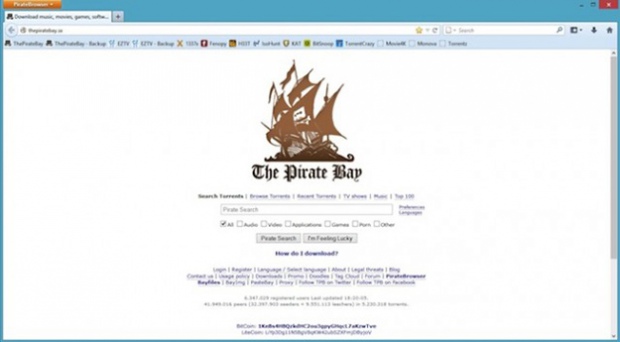
Несмотря на то, что The Pirate Bay как и Tor Browser использует сеть Tor, как таковой анонимности в интернете он не обеспечивает. Этот браузер предназначается в первую очередь для обхода цензурных запретов. «Пиратский» браузер отличается простотой использования и портативностью. В настройках он также не нуждается.
Минусы
К недостаткам The Pirate Browser можно отнести относительно медленную загрузку веб-страниц, проблемы с воспроизведением flash-контента, а также слабую по сравнению с Tor Browser и VPN-сетями защиту от слежения.
Как скрыть айпи-адрес в браузере Яндекс?
Чтобы скрыть свой IP в Яндекс обозревателе, недостаточно внести изменения в подключение, установив VPN или прокси. Защитить себя от слежения немного сложнее, потребуется настроить браузер.
Как произвести сокрытие адреса айпишника и сделать изменённый IP-адрес доверительным со стороны ресурсов:
- Устанавливаем запрет на слежение. Идём в раздел «Настройки» и разворачиваем весь список. В разделе «Личные данные» устанавливаем флаг возле «Отправлять сайтам запрос «Do Not Track». Это не гарантирует, что ресурс прислушается к запросу, но уже конфиденциальность становится немного выше.
- Подбираем IP и DNS-адреса с одной страны. Можем просто перебирать страны в приложении, плагине или воспользоваться общедоступным DNS страны вашего IP, если такой удастся найти в сети.
- Делаем ПКМ по значку доступа к сети и переходим в «Центр управления сетями» (в Win7).
- Нажимаем «Изменение параметров адаптера».
- Кликаем ПКМ по текущему подключению и выбираем «Свойства».
- Дважды нажимаем на «Протокол Интернета версии 4».
- Выделяем «Использовать следующие адреса DNS-серверов».
- Вводим основной и запасной адрес DNS. Несколько публичных адресов: от Google (8.8.8.8 и 8.8.4.4), от Яндекс (77.88.8.8 и 77.88.8.1) от OperDNS (208.67.222.222 и 208.67.220.220).
- Язык страны и язык браузера должны совпадать, поисковые системы расценивают несоответствие тревожным сигналом, могут показывать капчи от роботов. На странице «Настройки» вводим в поиск «Языки». Кликаем на «Настройки языка» и добавляем новый или просто меняем язык.
- Блокируем WebRTC. Технология создана для получения реального IP пользователя. Заблокировать функцию поможет расширение WebRTC Leak Prevent. Устанавливаем его.
- Выключаем Flash. Через Adobe Flash Player легко получить настоящий айпишник. В старых версиях Яндекс браузера можно было просто отключить плагин, а сейчас остаётся только «Блокировать Flash на всех сайтах» на вкладке.
С помощью перечисленных способов даже новичок научится менять IP и сможет внести правильные изменения в подключение к сети через расширения в Яндекс браузере или программы. После выполнения перечисленных способов сокрытия реального айпи, снизится риск нахождения нашего местоположения и обнаружения какого-либо несоответствия в передаваемых браузером данных.
Зачем это нужно
Ежедневно происходит блокировка тысяч сайтов, которые могут быть полезны пользователю. Он не может видеть не только сайты с сомнительным содержанием, но и ресурсы с действительно полезным контентом. Чтобы посетить их, достаточно сменить свой IP-адрес и под видом иностранца просмотреть необходимые источники информации.
Чтобы навести порядок во всемирной паутине, было принято решение разработать IP-адреса, помогающие сразу идентифицировать человека. Но они также могут беспокоить тех, кто очень высоко ценит анонимность в Интернете. Те, кто считает Всемирную паутину свободным рынком, разработали специальные приложения для сокрытия своего местоположения.
Как поменять IP-адрес на телефоне Android
Смена IP на андроид может быть произведена различными программами и расширениями для браузеров, если пользователь планирует выходить в Сеть только через них. Наиболее часто многие пользуются следующими основными технологиями: VPN, прокси-сервер или система TOR. Все они обладают рядом преимуществ и удобны для использования при тех или иных условиях и целях. Следует подробнее рассмотреть каждый из них.
Использование VPN и Proxy на телефоне: какой выбрать
Если выбор пал на технологию VPN, то есть ряд удобных и надежных решений для смены адреса.
Обратите внимание! Они представлены не только веб-версиями, но и полноценными приложениями на Android. В последнее время есть и стандартный VPN
Для его использования:
В последнее время есть и стандартный VPN. Для его использования:
- Переходят в «Настройки».
- Выбирают раздел «Другие сети».
- Активируют режим «VPN», указав пароль для включения функции.
- Выбирают тип подключения и вводят все данные (имя, код доступа, сервер).
- Подключаются к сети Wi-Fi или сотовой линии с включенным ВПН.
Прокси отличается от этого функционала, так она не создает виртуальную сеть, а просто перенаправляет трафик через другой сервер со своим IP. Для использования также предусмотрены стандартные возможности:
- Переходят в «Настройки».
- Выбирают раздел «Беспроводные сети».
- Нажимают на свою домашнюю сеть.
- Открывают ее дополнительное меню настройки.
- Указывают данные прокси-сервера (айпи и порт).
- Нажимают на кнопку «Подключиться».
- Дожидаются переподключения к своей сети и пользуются ей в обычном режиме.
Обратите внимание! Для всех этих действий есть ряд полезных программ. Если говорить о VPN, то стоит попробовать NordVPN, ExpressVPN или Surfshark
Касаемо прокси программ, то наиболее популярными являются ProxyDroid, Every Proxy и Proxy Server.
Наиболее простой способ — воспользоваться прокси-сервером
Как скрыть свой IP-адрес, используя TOR
ТОР представляет собой анонимную и децентрализованную сеть отдельных серверов, которые надежно шифруют все данные. Для использования технологии на своем смартфоне или планшете под управлением андроид необходимо скачать и установить специальный браузер-клиент сети с официального сайта. Это действие ничем не отличается от скачки TOR на персональный компьютер Windows или Linux.
После установки программой уже можно пользоваться, но лучше произвести дополнительные настройки при первом входе в Интернет. Если софт этого не предлагает, то следует самостоятельно перейти в параметры, указать все необходимые данные (для опытных пользователей) или просто передвинуть ползунок безопасности в самое крайнее положение, обеспечивающее наибольшую анонимность и шифрование личных данных.
К сведению! Пользоваться браузером можно по аналогии с другими приложениями, но он в отличие от них позволяет входить на ресурсы с доменом .onion, которые являются защищенными. Это не означает, что другие сайты не будут доступными, просто доступ к ним будет более медленным из-за повышения безопасности.
Одна из самых безопасных технологий для смены IP — TOR
Как проверить, поменялся IP или нет
Проверить, изменился ли уникальный идентификатор устройства в Интернете — наиболее простая задача. Часто многие не верят различным сервисам и хотят во всем убедиться самостоятельно. Для этого также есть ряд сервисов, доступных по приложению-клиенту или в онлайн-форме. На них можно просмотреть данные до изменения айпи адреса и после. Ниже дан список наиболее популярных и полезных:
- 2IP.ru (https://2ip.ru/);
- Whoer.net (https://whoer.net/ru);
- PR-CY.ru (https://pr-cy.ru/browser-details/);
- MyIP.ru (http://myip.ru/).
Важно! Использовать их просто. Достаточно зайти на сайт и на главном его окне увидеть данные об IP-адресе, пинге, хосте, провайдере, названии и версии браузера, разрешении экрана и т. д
Можно даже открыть карту, которая покажет город или примерный адрес человека.
Скриншот сервиса 2IP
Теперь вопросов о том, как сменить IP-адрес на телефоне андроид, быть не должно. Замена запросто может быть осуществлена самостоятельно вручную или с помощью сторонних сервисов, использующих различные технологии виртуализации сетей и подмены адреса с помощью серверов.
Онлайн-смена IP
Также можно прибегнуть к помощи сторонних сайтов, которые в онлайн-режиме скроют местонахождение пользователя. На сегодняшний день разработано множество приложений и онлайн-программ, поэтому проблем с поиском возникнуть не должно. В качестве примера был выбран «Анонимайзер Хамелеон», который скроет реальное местоположение пользователя.
- Достаточно просто ввести нужный запрос в поисковой строке. В поисковой строке любого браузера вводим «анонимайзер онлайн»
- Ниже поисковой строки имеется перечень популярных сайтов, при заходе на которые пользователи желают остаться анонимными. Также в строке можно ввести конкретную ссылку на сайт. Там же нужно нажать «Go» или «ОК». В строку вводим название сайта, нажимаем «Go»
Больше никаких действий предпринимать не следует, можно беспрепятственно заходить на необходимые ресурсы.